Sebelumnya silahkan siapkan data-data anda yang diperlukan, kemudian masukkan alamat www.id.yahoo.com pada browser atau anda bisa langsung klik disini untuk memulainya, dan Silahkan tunggu beberapa saat sampai muncul halaman utama dari yahoo seperti berikut :
Kemudian anda klik tulisan "Buat Account" seperti contoh pada gambar diatas yang saya beri tanda anak panah. setelah itu akan muncul halaman baru yaitu sebuah Formulir pendaftaran awal seperti contoh di bawah:
Ket Formulir dan Cara Pengisiannya:
1. Nama saya : Disini anda harus mengisi nama depan dan nama belakang, tapi bila anda hanya mempunyai nama depan saja seperti "MELATI" Maka pengisiannya adalah Mel untuk nama depan dan Ati Untuk nama belakang anda.
2. Pilih ID Yahoo! : Disini anda tinggal pilih alamat email sesuai dengan keinginan seperti @yahoo.com, @yahoo.co.id, @ymail.com atau @roketmail.com.
3. Pilih kata sandi : Silahkan pilih kata sandi/password untuk email anda.
Tips : Gunakan 4 hingga 32 karakter dan mulai dengan huruf. Anda dapat menggunakan huruf, angka, garis bawah, dan satu titik (.). dan Penggunaan huruf besar berpengaruh. Gunakan 6 hingga 32 karakter, dan jangan gunakan nama atau ID Yahoo! Anda.
4. Ketik ulang kata Sandi : Masukkan kata sandi anda sama persis dengan yang diatas.
Sedikit info pribadi agar layanan kami lebih baik
1. Saya Lahir di : Masukkan Tagggal lahir anda.
2. Jenis Kelamin : Silahkan pilih Laki-laki - Perempuan.
3. Saya tinggal di : Indonesia.
Jika Anda tidak dapat sign in, kami bisa membantu Anda menggunakan opsi ini
1. Ponsel : 0123456789 atau dikosongkan.
2. Email alternatif : Dikosongkan saja.
Setelah selesai mengisi form diatas kemudian silahkan klik tombol yang bertuliskan "Buat akun saya" untuk keproses berikutnya. seperti contoh pada gambar dibawah.
Disini anda tinggal pilih Pertanyaan rahasia anda untuk dan memasukkan jawaban dari pertanyaan yang sudah anda pilih, dan setelah selesai silahkan masukkan kode yang ditampilkan pada kolom yang tersedia seperti contoh pada gambar diatas. setelah selesai silahkan klik tombol "Selesai" bila anda tidak salah dalam memasukkan kode yang ditampilkan maka akan muncul halaman baru seperti di bawah ini.
Gambar diatas menunjukkan bahwa akun anda sudah selesai di buat, dan harap simpan baik-baik data tersebut, ini di perlukan bila suatu saat anda lupa dengan kata sandi email yahoo. kemudian silahkan ke langkah selanjutnya dengan mengklik tombol "Persiapan Awal" untuk menuju halaman yahoomail anda.
Sampai disini berarti anda sudah berhasil membuat sebuah alamat/akun email di yahoo, Nah itulah tutorial tentang cara buat email atau daftar email baru di yahoo mail indonesia, dan untuk panduan cara membuat email gmail (google mail ) akan saya hadirkan disini di lain waktu. Ok terima kasih telah menyempatkan waktu untuk berkunjung di blog ini.








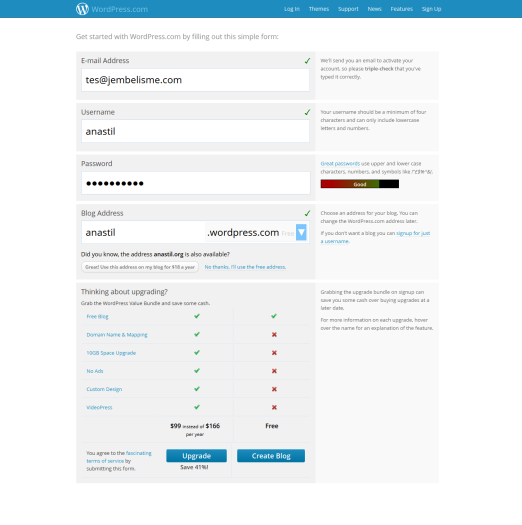
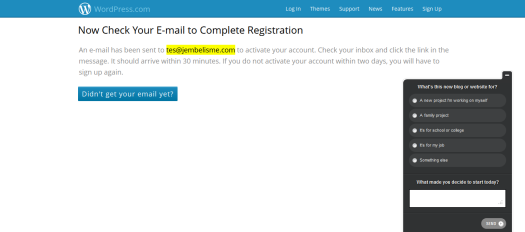
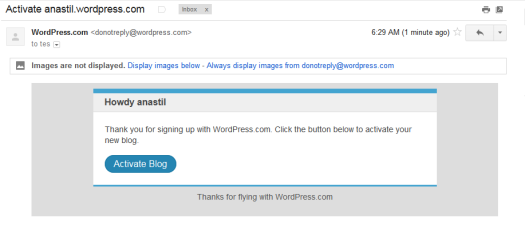
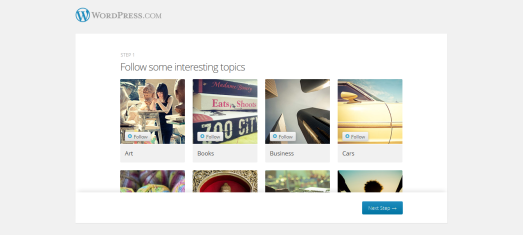

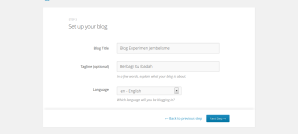
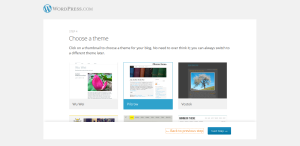
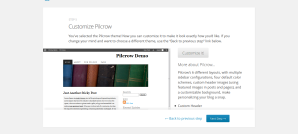
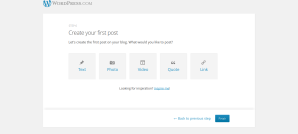




























![[Image: rangka-baja-genteng1.jpg]](http://atapbajaringan.files.wordpress.com/2009/02/rangka-baja-genteng1.jpg)

